

作者: Adela D. Louie, 最新更新: 2017年12月31日
部分1。 温馨的提示部分2。 如何使用FoneDog提取iTunes备份文件部分3。 如何从iPhone恢复已删除的文件部分4。 结论
iPhone设备上的数据丢失有很多原因。 一种是由于出厂重置,系统错误,iOS升级或仅仅是人为错误。 在这种情况下,这确实是一个非常令人沮丧的情况。 幸运的是,iOS设备有两种方式可以备份所有数据,大多数用户更喜欢使用iTunes。
只要您从第一天就可以启用它,iPhone设备上丢失或删除的所有数据都会自动保存在iTunes备份文件中。 其他用户在他们的iPhone设备上丢失了数据,他们能够启用自己的 iTunes的 备份。
但是,唯一的问题是他们不知道如何查看或恢复从iPhone设备删除的数据。 一些用户可能会找到他们的iTunes备份文件,但无法查看它们。
在这种情况下,您只需要一个iTunes备份提取程序,即可使您查看并恢复iPhone设备中所有丢失的数据。
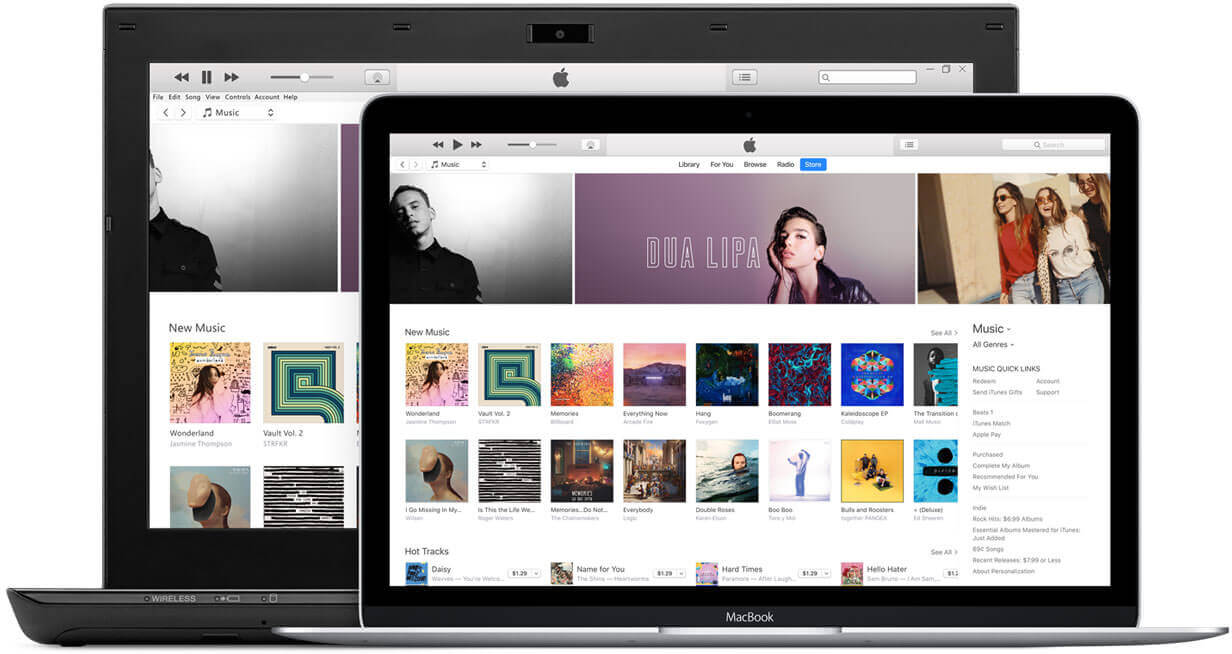 iTunes备份提取器
iTunes备份提取器
最推荐的iTunes备份提取器是 FoneDog iOS数据恢复 工具。 此数据恢复工具可以帮助您使用iTunes备份文件从iPhone中提取所有已删除的数据。 FoneDog iOS数据恢复工具可以提取已删除的短信,联系人,图片,视频,音乐,通话记录等。
它还与具有任何iOS版本的任何iOS设备兼容。 也可以使用Mac或Windows计算机下载和安装它。
该软件非常安全,因为它不仅不会覆盖您的任何数据,还可以保护您的个人信息安全,并且只有您可以访问它,因为FoneDog iOS数据恢复工具高度重视您的隐私。
使用FoneDog iOS数据恢复工具,您还可以从iCloud备份文件中提取所有已删除的数据,或者即使没有备份也可以直接从iPhone设备中直接提取数据。
您可以在我们的官方网站上下载此程序,注册之后,您将有机会在30天的时间内免费试用FoneDog iOS数据恢复工具。
这是为了确保每个人FoneDog iOS数据恢复工具在提取和恢复所有丢失或删除的数据(如联系人,图片,视频,音乐,短信等)时都能真正完美地完成其工作。
1。 在iPhone设备上丢失数据后,不要将iPhone与iTunes备份文件同步,因为如果这样做,最终会覆盖它们,导致您无法恢复它们。
2。 使用FoneDog iOS数据恢复工具提取iTunes备份文件,无需将iPhone设备连接到Mac或Windows计算机。
获取FoneDog iOS数据恢复工具并将其安装在Mac或Windows计算机上。 成功安装程序后,启动它然后选择“从iTunes备份文件中恢复".

在这里,您将能够看到所有iTunes备份文件。 您需要做的就是从列表中选择适当的备份文件,然后单击“开始扫描”按钮。程序将开始为所有丢失或删除的数据提取iTunes备份文件。
从iTunes备份文件中提取数据可能需要一些时间,具体取决于iTunes备份文件中保存的数量。

程序完成扫描并从iTunes备份文件中提取所有已删除的数据后,您将可以在屏幕左侧面板的屏幕列表文件类型中看到它们。 选择所需的文件,然后逐个预览。
标记所需的所有提取项目,然后单击“恢复按钮。所有恢复的数据将自动保存到Mac或Windows计算机上的指定文件夹中。
这些保存在计算机上的数据也可以用作备份,以防万一您将遇到同样的情况。
人们也读如何在iPhone X上恢复已删除的文本消息如何恢复iCloud通话记录

FoneDog iOS数据恢复工具确实是一款出色的提取器。 它可以使用iTunes备份文件提取所有已删除的数据,例如已删除的联系人,短信,通话记录,视频,音乐,照片,Whats App,备忘录,语音邮件等。
该程序不仅可以提取iTunes备份文件,还可以使用iCloud备份文件或通过iPhone设备提取已删除的数据,即使没有备份也是如此。 它也非常易于使用,因为它只要求您单击几下,您就可以恢复所有已删除的数据。
Vey也是安全高效的,因为它不会覆盖任何其他数据,并且始终可以确保您的个人信息安全。 您始终可以确保在使用FoneDog iOS数据恢复工具时,提取和恢复所有已删除的数据将100%成功。
发表评论
评论
热门文章
/
有趣乏味
/
简单困难
谢谢! 这是您的选择:
Excellent
评分: 4.7 / 5 (基于 59 评级)